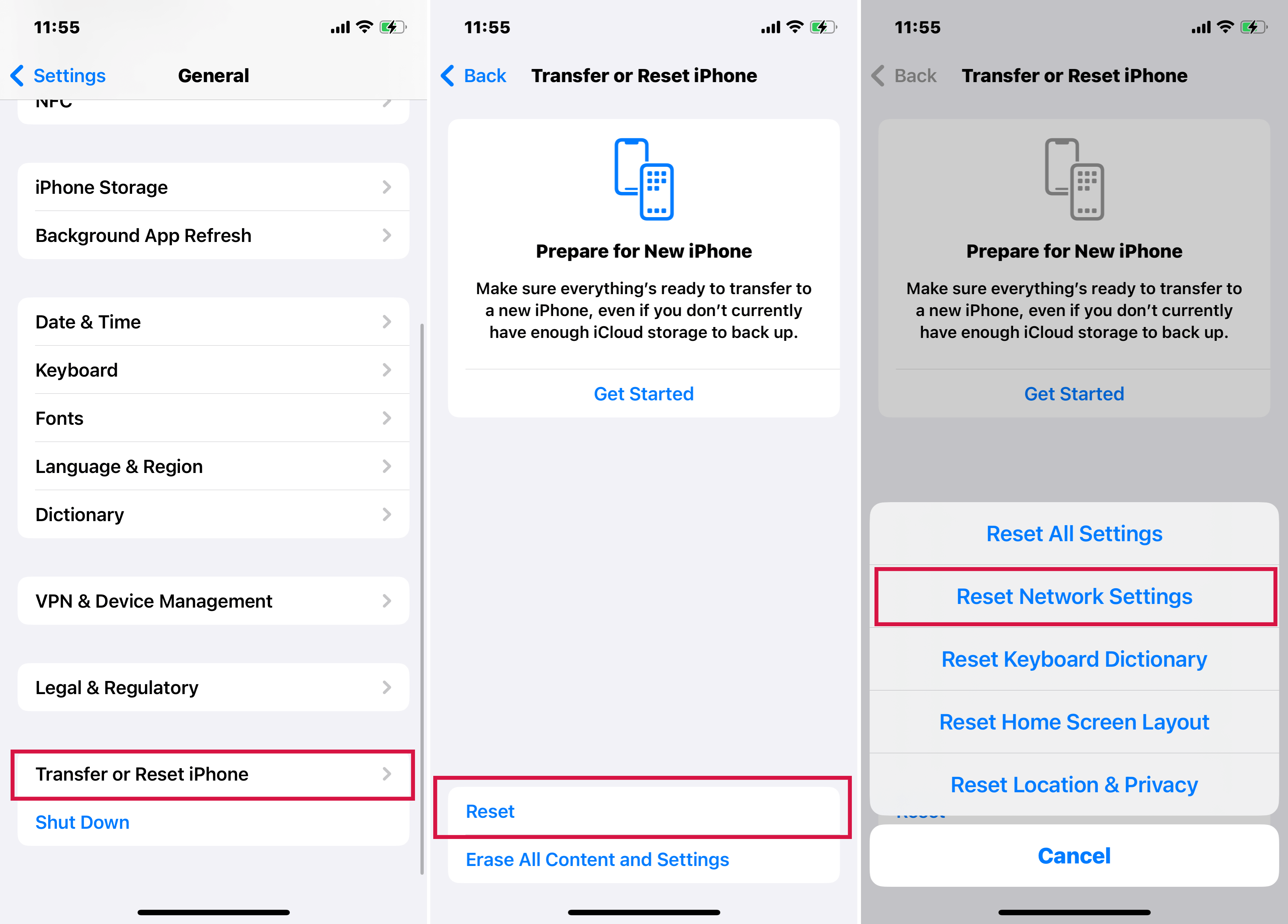Frente al problema de 'no servicio en iPhone' puede obstaculizar más que solo llamadas; Afecta su capacidad para ver televisión, usar las redes sociales y más. Esta guía está diseñada para abordar estas interrupciones.
Abordamos todo, desde problemas de servicio de operadores hasta mal funcionamiento del hardware y configuraciones mal configuradas.
Con pasos claros y directos, este rápido restaurará rápidamente la conectividad de su iPhone, asegurando que se mantenga conectado a lo que importa. ¡Vamos a sumergirnos!
¿Por qué mi teléfono dice que no hay servicio iPhone?
Cuando se encuentra con un mensaje 'sin servicio' o 'SOS' en su iPhone, a menudo se debe a una variedad de razones:
-
Activación del modo de avión: Cuando se enciende accidentalmente, este modo deshabilita todas las comunicaciones inalámbricas.
-
Disponibilidad de la red: Estar en una ubicación fuera del área de servicio de su operador puede no llevar a ningún servicio.
-
Problemas específicos del operador: Problemas como interrupciones de red o problemas con su cuenta de operador pueden ser el culpable.
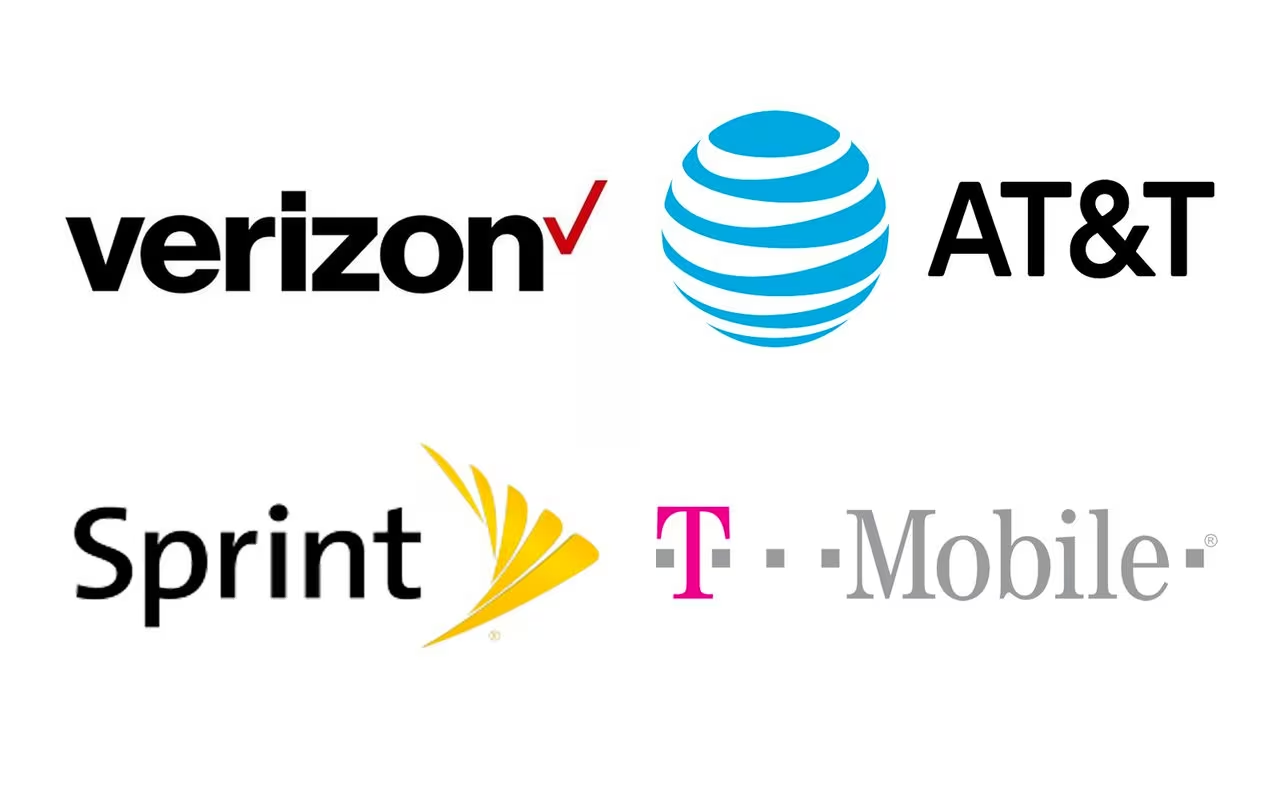
Configuración de configuración errónea: Las modificaciones en la configuración de su iPhone, intencional o no, pueden afectar su conexión de red. La configuración incorrecta de la red o el sistema puede interrumpir la conectividad del servicio.
Paprisas del sistema operativo: Los errores en el sistema operativo del iPhone pueden causar interrupciones en el servicio.
Un incidente en el que restablecer la configuración de un iPhone condujo a una tarjeta SIM física funcional que no responde.
Esto resalta la naturaleza impredecible del problema de «sin servicio».
Sin embargo, a pesar de las dificultades para identificar una causa específica, hay varios métodos efectivos disponibles para abordar y resolver este problema.
Soluciones rápidas para 'sin servicio' en iPhone
1. Alternar datos celulares: A menudo restablece la conexión de red y resuelve los problemas de servicio.
Pasos:
-
Navegue a la configuración de iPhone> 'Cellular'.
-
Si está activado 'Datos celulares', apague, luego vuelva a encender.
2. Verifique el modo avión: Desactiva todas las comunicaciones inalámbricas cuando están activas.
Pasos:
Centro de control abierto:
iPhone X/más nuevo: Deslizar hacia abajo desde la parte superior derecha.
iPhone 8/anterior: Deslizar hacia arriba desde el fondo.
Si el icono de 'avión' es amarillo, toquelo para apagar.
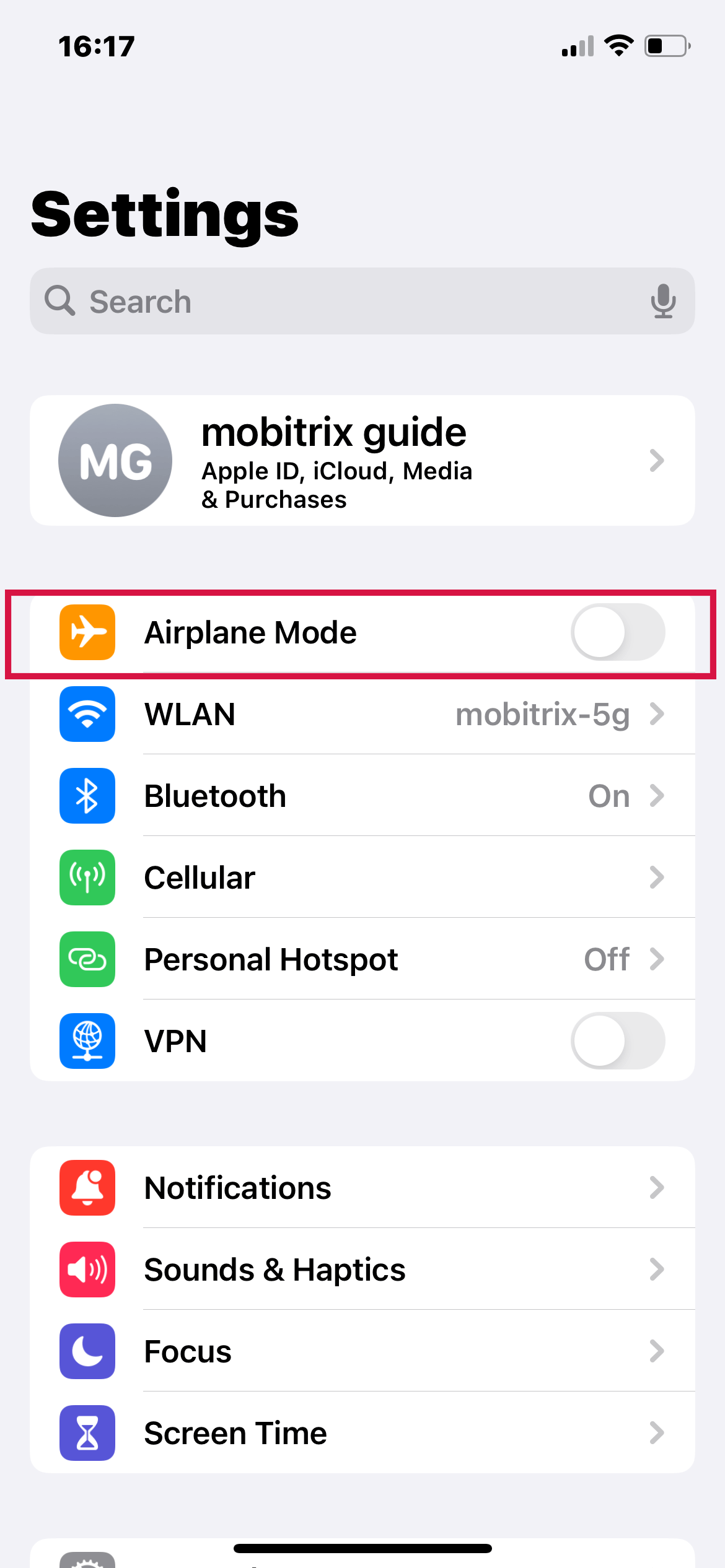
3. Utilice la llamada de Wi-Fi: Útil en áreas con mal servicio celular.
Pasos:
-
Ir a: Configuración
-
Toque 'Celular' o 'Teléfono'
-
Alternar en 'Wi-Fi Calling'
-
Alterne el «Wi-Fi llamado en este iPhone». Se vuelve verde cuando se activa.

Resolviendo 'sin servicio' revisando la cobertura de Internet
Cuando su iPhone muestra 'sin servicio', podría deberse a problemas de conectividad de red en lugar de una falla con el dispositivo. Aquí hay una guía paso a paso para abordar esto:
1. Verifique la cobertura de la red:
Asegúrese de estar en un área cubierta por su red celular.
2. Ajuste para viajes internacionales:
Si viaja al extranjero, habilite el roaming de datos.
Pasos:
Navegue a Configuración> Celular > Opciones de datos celulares> Roaming de datos.
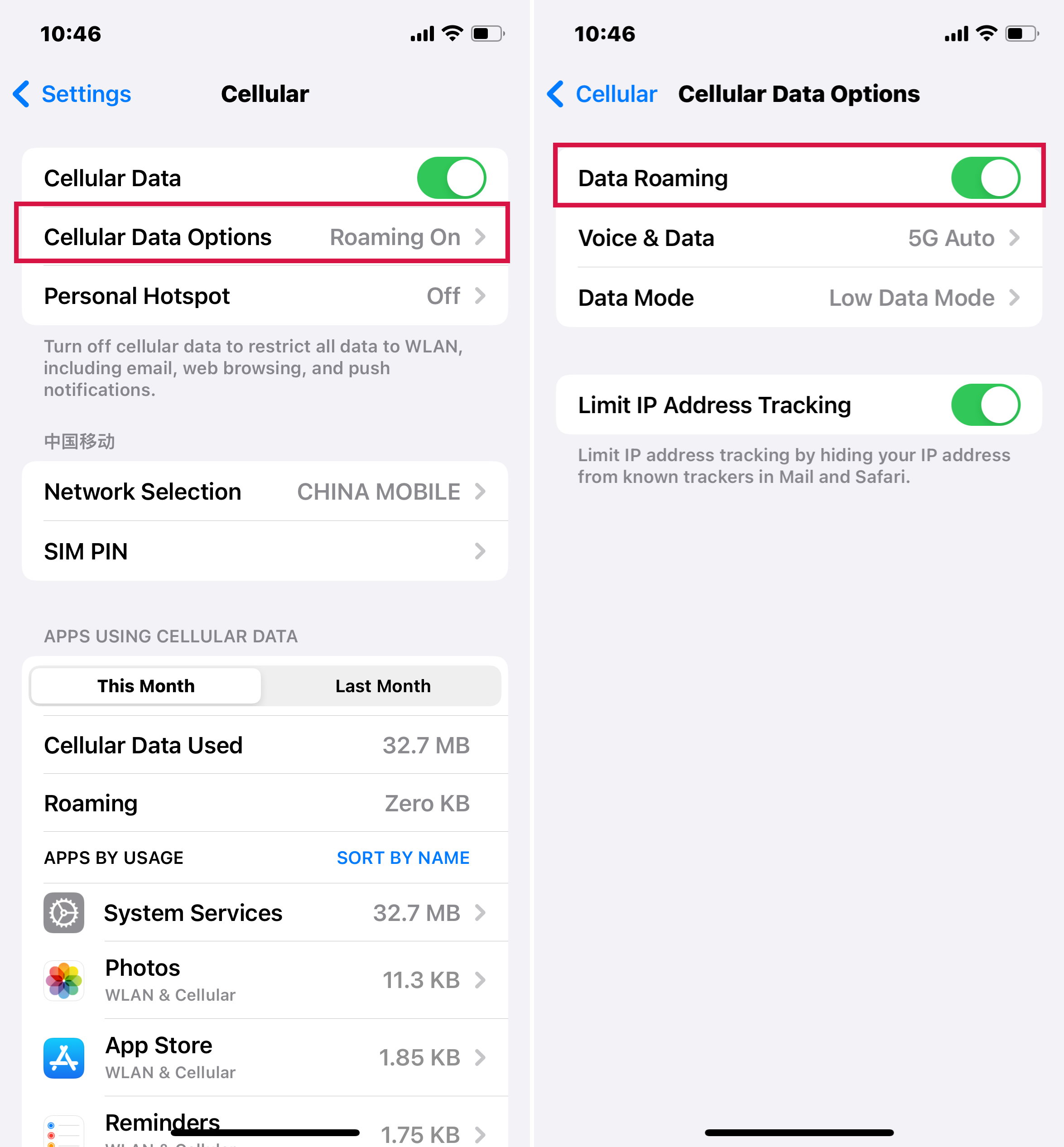
3. Selección de portador manual:
Pasos:
-
En Configuración, toque 'Operador'y apagar la selección automática de operadores.
-
Haga clic en Celular> Selección de red> Apague automático.
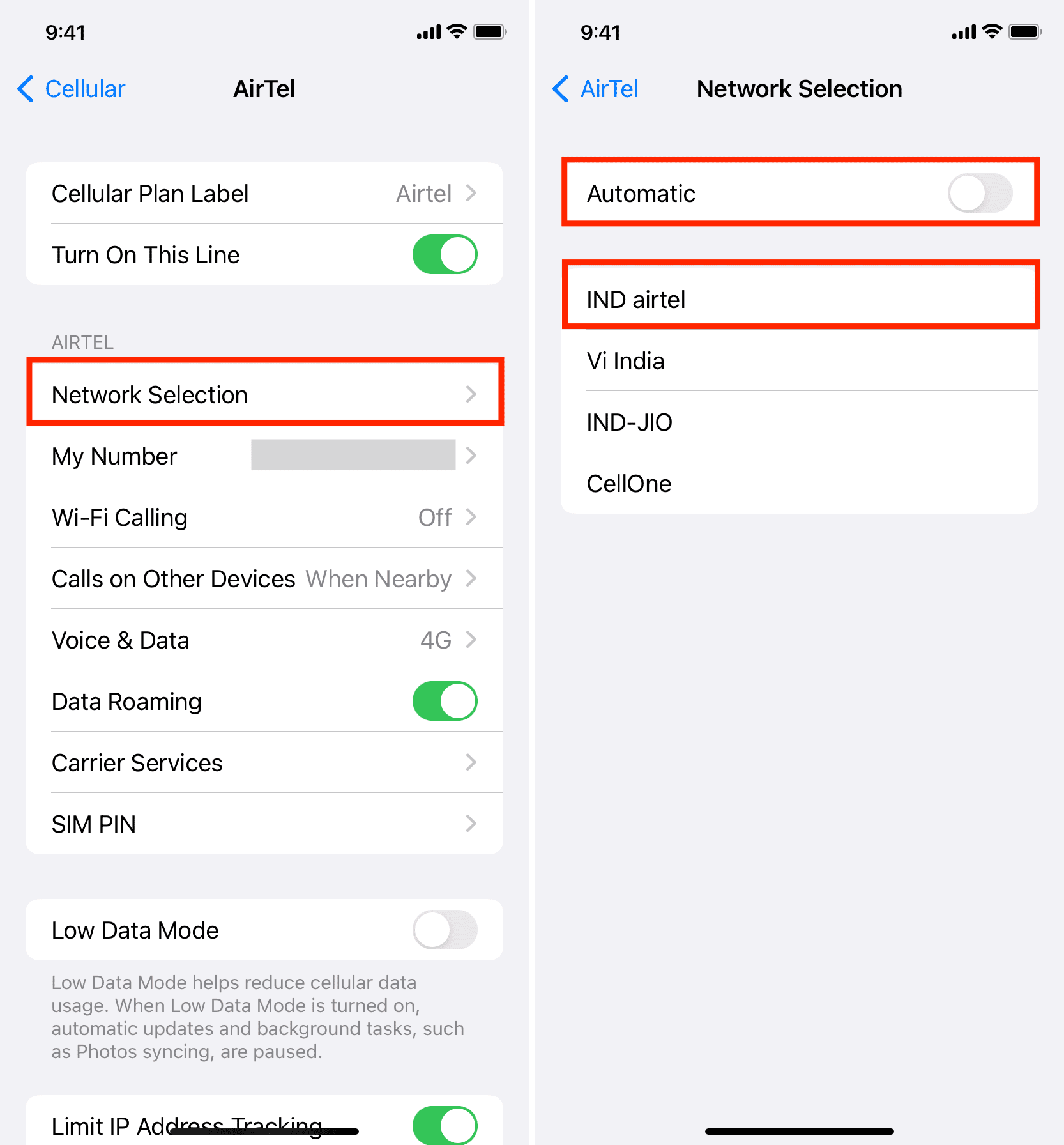
-
Elija manualmente su red celular.
Nota: Esta opción puede no estar disponible para todos los operadores.
4. Cambie de 5G a 4G:
A veces, cambiar de 5G a 4G puede resolver problemas de comunicación de red.
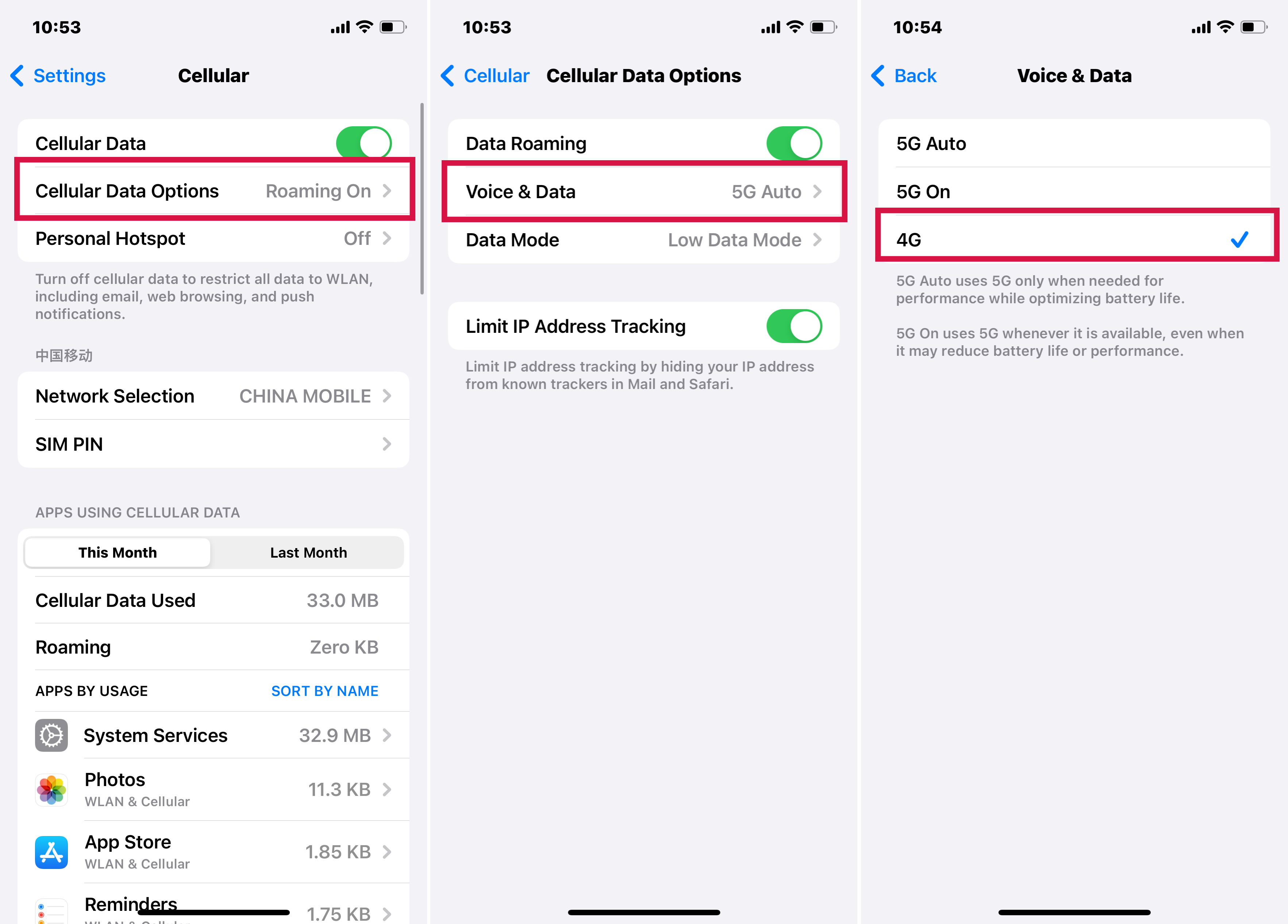
5. Mejora de la conectividad de red en zonas muertas celulares
Para aquellos que viven en áreas con mala recepción celular, considere un refuerzo de señal:
-
Un refuerzo de señal amplifica la señal celular en su hogar.
-
Es beneficioso si reside en una zona muerta celular donde la cobertura de la red es consistentemente débil o inexistente.
-
El aumento de la señal permite que su iPhone funcione normalmente, asegurando una conectividad confiable para las llamadas y el uso de datos.
-
Los refuerzos de señal están disponibles para la compra de varios minoristas o directamente de la mayoría de los proveedores celulares.
Reinicie su iPhone
Reiniciar su iPhone libera su memoria temporal (RAM). Esta autorización de memoria elimina cualquier fallo de software que pueda haber causado el problema de servicio sin servicio. Cuando se reinicia, su iPhone carga todo de nuevo. Reiniciar también obliga a su dispositivo a volver a conectarse a la red. Esto a menudo ayuda a resolver problemas de conectividad.
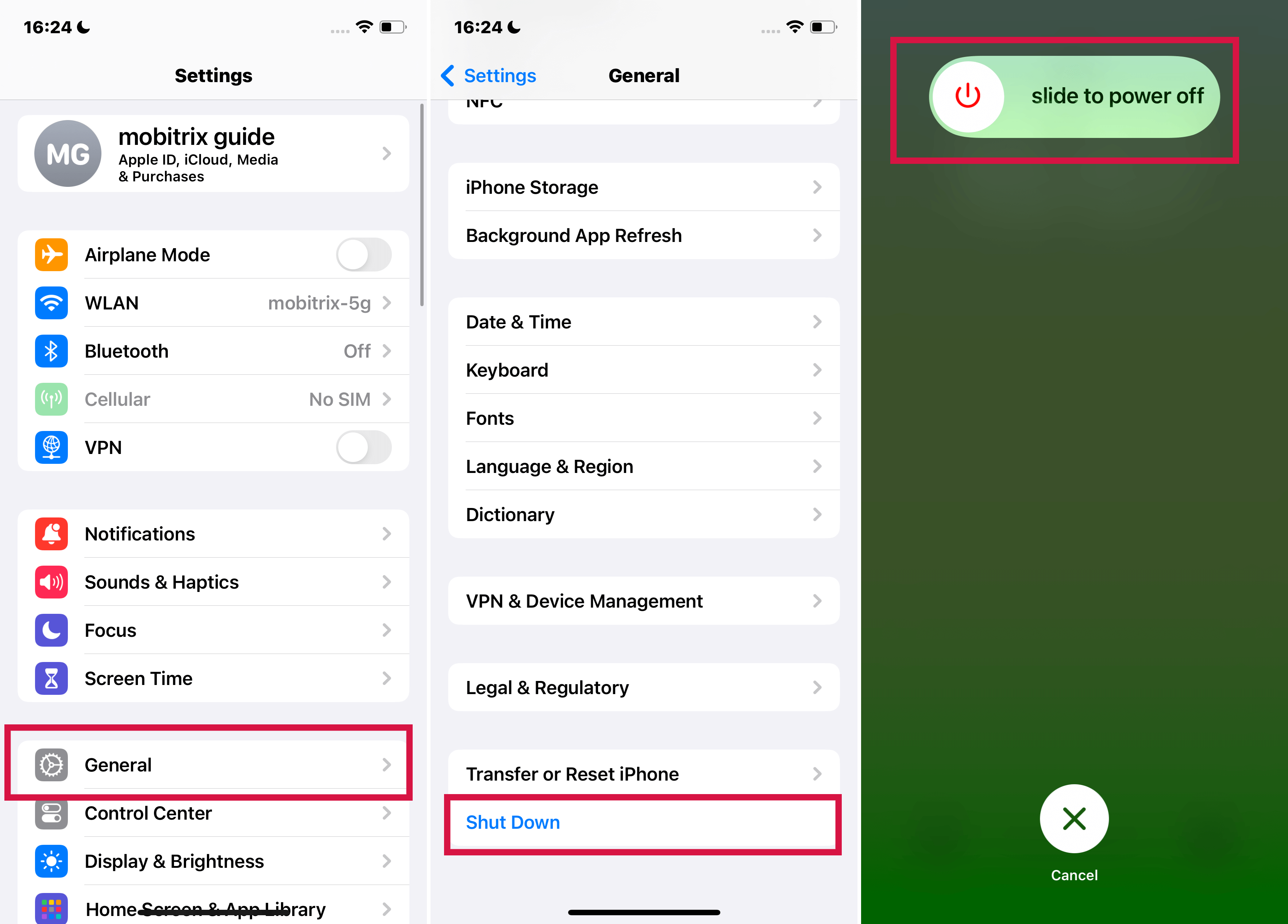
Arregle su iPhone con Mobitrix Perfix
Mobitrix perfix es otra forma fácil y efectiva de arreglar un iPhone que no dice ningún servicio. Esta herramienta profesional ayuda a resolver todo tipo de errores del sistema iOS. Puede usarlo para solucionar el problema de no servicio de su iPhone en 20 minutos y sin perder sus datos preciosos.
Arregle los problemas de su iPhone en 20 minutos. Arregle los problemas de su iPhone en 20 minutos.
Pasos
-
Descargue Mobitrix Perfix en una computadora portátil o PC.
-
Conecte directamente su iPhone a la computadora con un cable USB Lightning.
-
Inicie Mobitrix Perfix, presione el botón Inicio> Arreglar ahora. Puede consultar más detalles con nuestra guía del usuario.
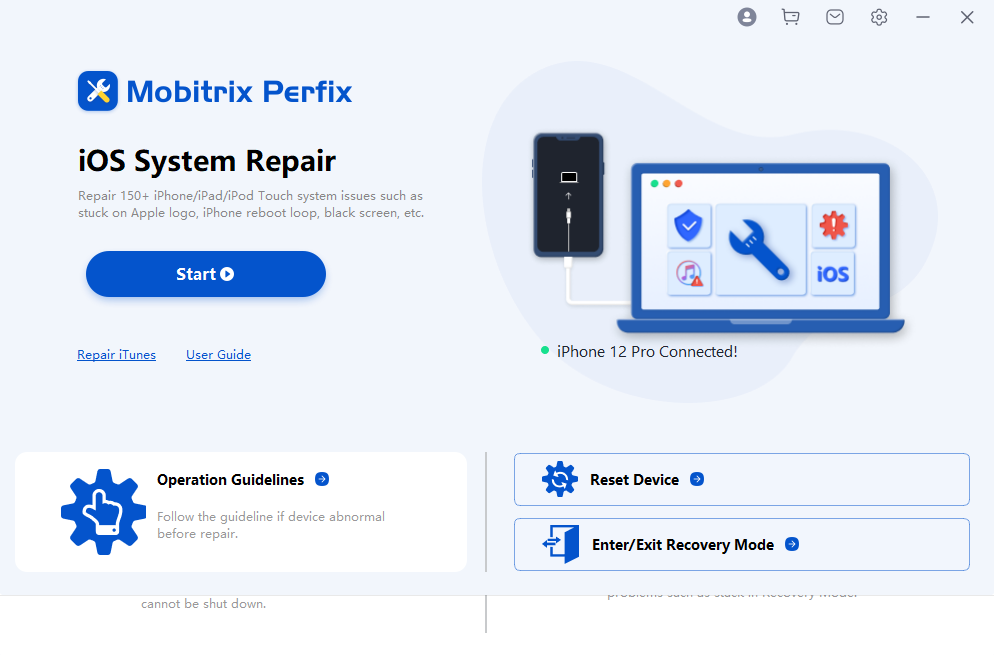
Reiniciar o reemplazar la tarjeta SIM
Si su iPhone muestra 'sin servicio', el problema podría ser con su tarjeta SIM. Aquí hay pasos para solucionar los problemas:
-
Vuelva a colocar la tarjeta SIM: Retire y vuelva a insertar su tarjeta SIM para asegurarse de que esté correctamente sentada.
Suggested read: Cómo solucionar el problema de que las fotos de FaceTime no se guardan en iPhone/iPad: ¡9 soluciones!
-
Prueba con diferentes tarjetas SIM: Intente usar diferentes tarjetas SIM en su iPhone para verificar si el dispositivo es el problema.
-
Pon a prueba tu tarjeta SIM en otro teléfono: Inserte su tarjeta SIM en un teléfono diferente para ver si la tarjeta SIM en sí está mal funcionando.
Pasos:
-
Abra la bandeja de la tarjeta SIM con un eyector SIM o un clip de papel.
-
Retire la tarjeta SIM y verifique si hay signos de daño.

-
Si no hay signos de daño, inserte la tarjeta correctamente.
-
Cierre la bandeja y verifique si el problema está resuelto.
Nota: Si la tarjeta SIM está dañada o no cabe en la bandeja, solicite a su proveedor de servicios de red que la reemplace.
Restablecer la configuración de su red
Si una configuración celular no está configurada correctamente, puede hacer que su iPhone no diga ningún servicio. Es posible que su configuración se haya cambiado accidentalmente o corrompido de una manera que pueda evitar que acceda a un servicio celular.
En tal caso, puede resolver el problema de no servicio al restablecer su configuración al valor predeterminado.
Pasos:
Para iOS 15 o posterior, Vaya a Configuración> Toque General> Transferir o Restablecer (Dispositivo)> Haga clic en Restablecer> Restablecer la configuración de la red.
Para iOS 14 o antes, Toque Configuración> General> Restablecer> Restablecer la configuración de red.
Soluciones del lado del operador para resolver 'sin servicio' en iPhone:
Busque una actualización de configuración del operador:
Pasos:
-
Asegúrese de que su dispositivo tenga acceso a Internet.
-
Navegar por Ajustes > General> Acerca de. Si hay una actualización, obtendrá una opción para actualizar la configuración de su operador.
-
Para verificar la versión de configuración del operador, toque Configuración> General> sobre, y Mira al lado del transportista.
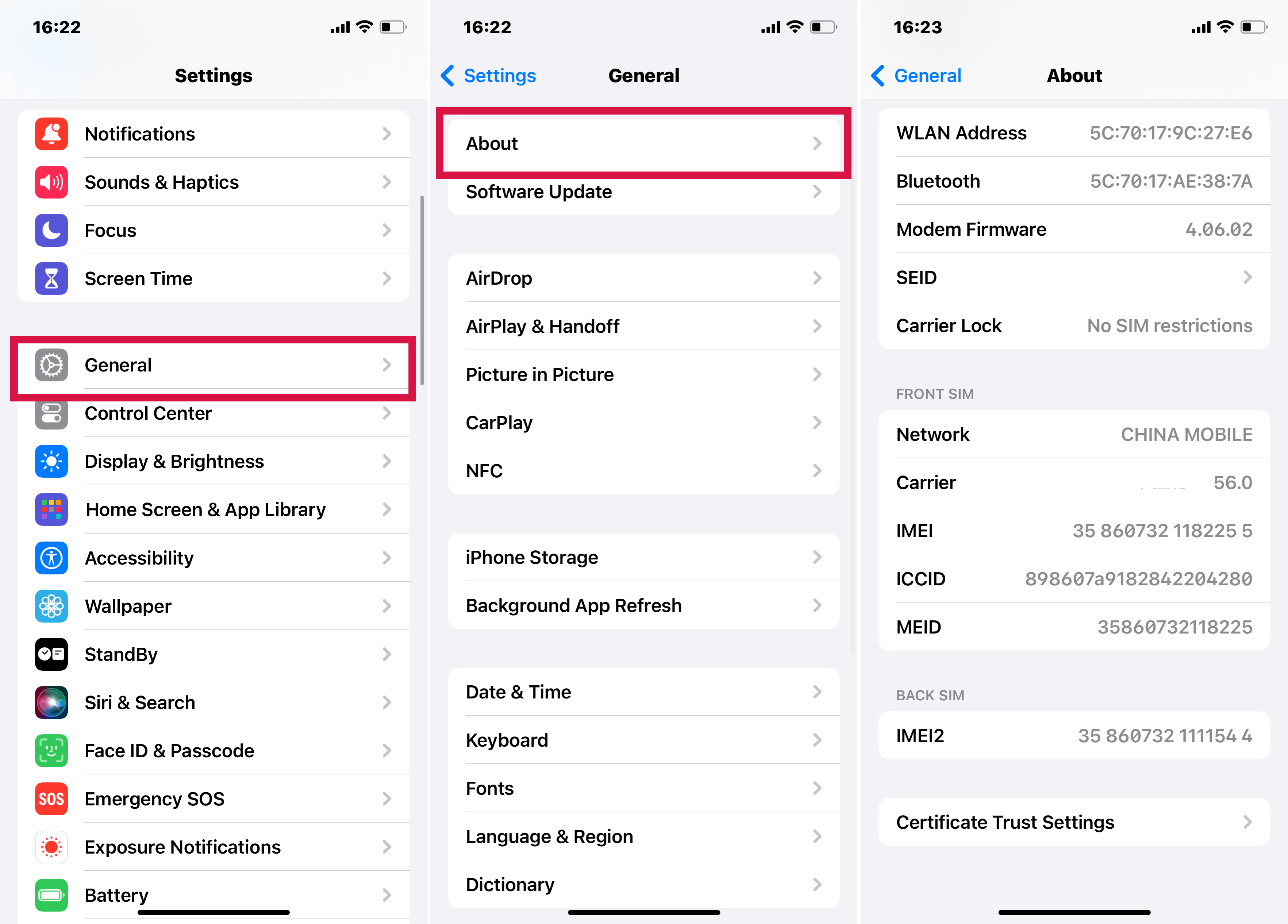
Contactando a su operador de servicios de red
Si ha probado múltiples métodos y su iPhone todavía muestra 'sin servicio', es hora de comunicarse con su operador de servicios de red. Pueden proporcionar información sobre interrupciones de la red local, problemas con su plan de servicio celular o cualquier restricción en su dispositivo.
1. Verifique la compatibilidad de la red:
-
Si es un cliente de AT&T que usa una red 3G, tenga en cuenta que AT&T está eliminando 3G. Esto podría afectar su servicio.
-
Póngase en contacto con su operador para obtener opciones para iPhone 5S, 5C o modelos anteriores.
-
Para el iPhone 6 o más nuevo, actualice la última versión de iOS. Vaya a Configuración> Celular > Opciones de datos celulares> Habilitar LTE.
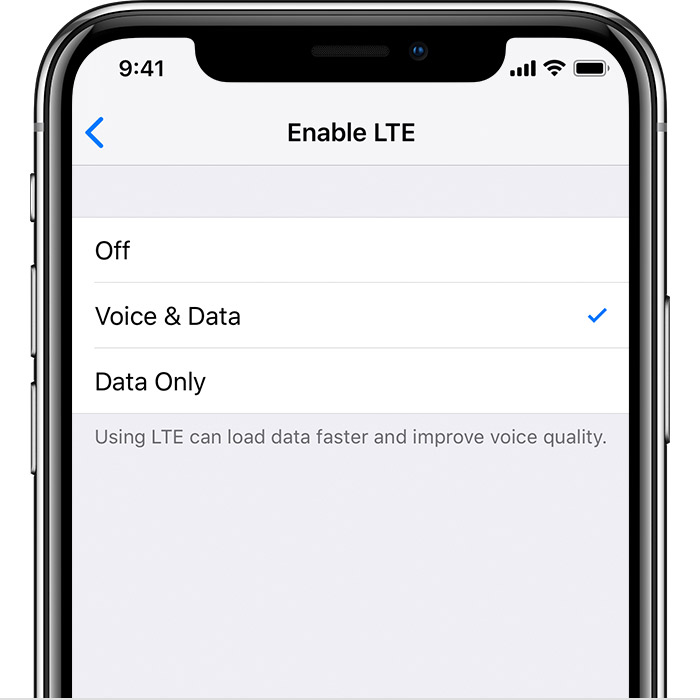
2. Asegurar una cuenta activa:
Confirme que su cuenta esté activa y en buena posición.
3. Verifique las interrupciones de servicio:
Consulte sobre cualquier interrupción de servicio actual en su área.
4. Verifique la configuración del iPhone:
Asegúrese de que su iPhone no esté bloqueado para recibir servicios celulares y tenga el plan de datos apropiado.
Para soporte y características de transporte, visite Página de soporte de Apple y seleccione su país o región.
5. Pasos adicionales para los usuarios de AT&T:
Para iPhone 6 o posterior:
-
Actualizar a la última versión de iOS o iPados.
-
Navegue a Configuración> Celular. Para iPhone, toque Opciones de datos celulares, Luego active habilitar LTE. Para iPad, enciende LTE.
-
Póngase en contacto con su operador si 'Sin servicio'persiste.
Usuarios de la red 5G:
-
Los dispositivos que respaldan las redes 5G no se ven afectados por la eliminación de 3G.
Nota en las tarjetas SIM:
-
Si inserta una nueva tarjeta SIM, es posible que deba descargar la configuración del operador para el nuevo operador.
-
Póngase en contacto con su operador para obtener códigos de activación especiales que puedan resolver problemas de 'no servicio'. Estos códigos varían y se actualizan con frecuencia, por lo que es esencial la comunicación directa con su operador.
Actualice su iPhone a la última versión de iOS
Actualizar regularmente su iPhone a la última versión de iOS es un paso clave para resolver problemas de 'sin servicio'. Estas actualizaciones a menudo incluyen correcciones para errores de software que podrían estar obstaculizando la capacidad de su dispositivo para conectarse a la red.
Tiene dos opciones principales para actualizar su iPhone: de forma inalámbrica o usando una computadora.
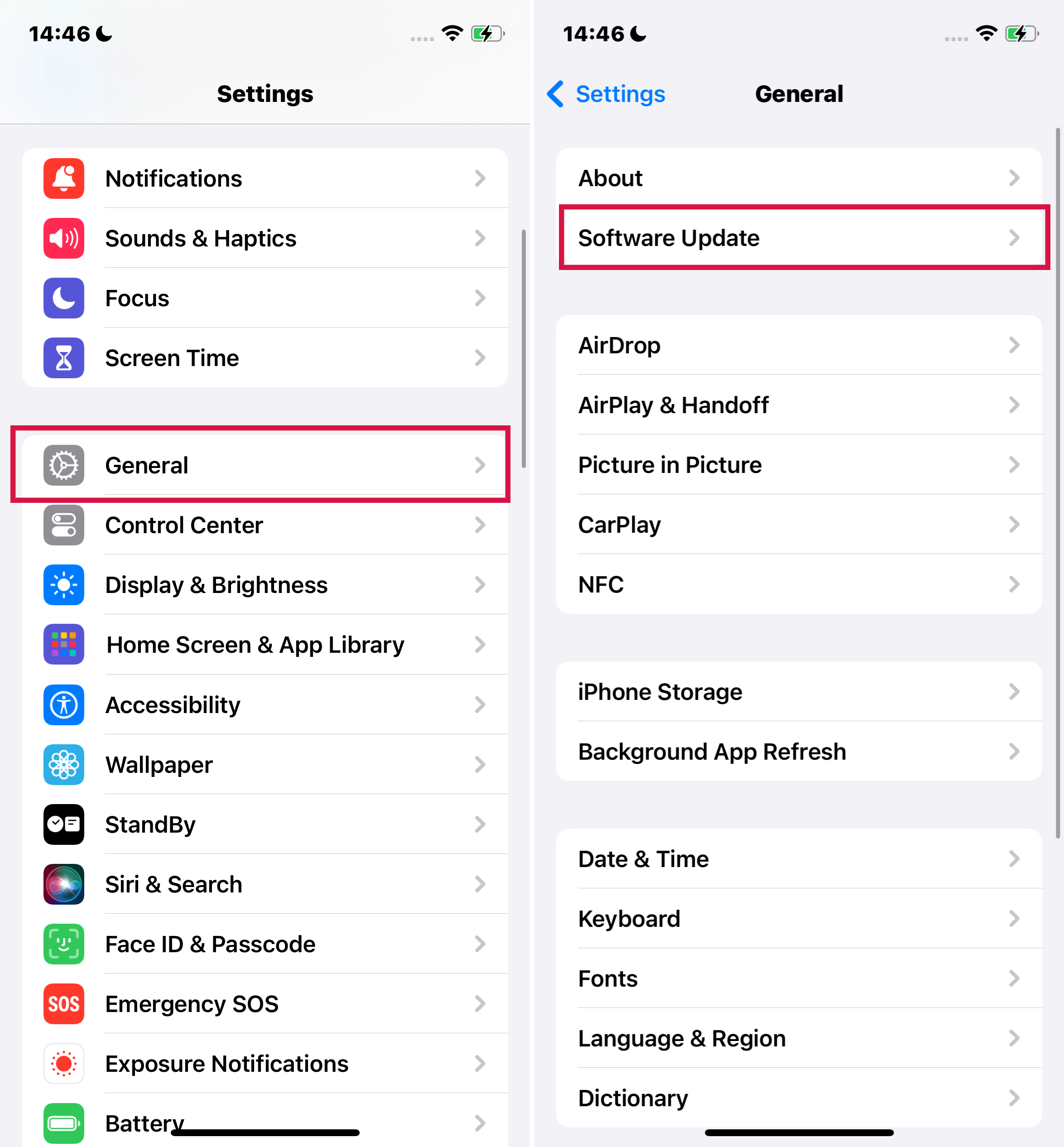
Verifique el daño físico
Es posible que haya dejado caer accidentalmente su iPhone en una superficie dura o en agua. El daño por tales accidentes puede causar la ruptura del hardware interno o externo asociado con la conectividad. Esta ruptura puede hacer que su iPhone indique que no tiene servicio.
Por lo tanto, inspeccione su iPhone en todos los lados para obtener signos de daño físico o ruptura. Además, revise el dispositivo para detectar daños líquidos o de agua. Si hay signos de daño físico, es posible que deba consultar el soporte de Apple o un técnico de reparación.
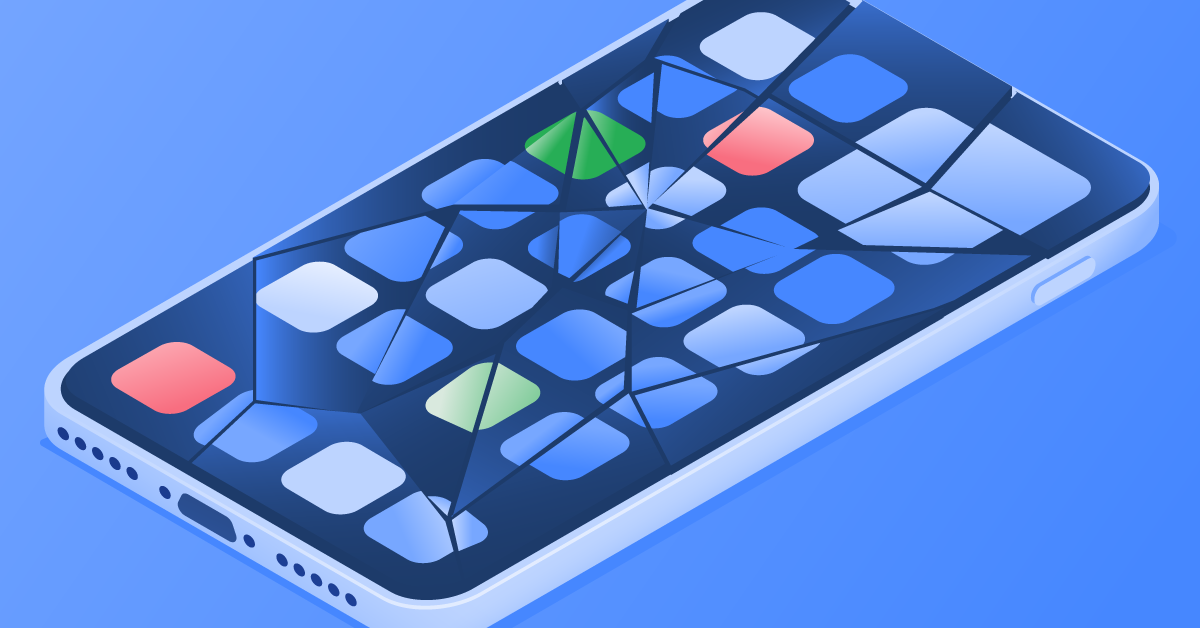
Restaurar su iPhone a la configuración de fábrica
Restaurar su iPhone a su configuración de fábrica puede ser una solución potente para resolver varios problemas, incluido el problema de «sin servicio». Puede hacerlo utilizando el modo de recuperación o el modo DFU (actualización del firmware del dispositivo).
Modo de recuperación
El modo de recuperación es un enfoque menos técnico para restaurar su iPhone. Permite que su dispositivo iOS se conecte a Finder o iTunes y se restaure sin necesidad de maniobras más avanzadas. Esto borrará todos los datos y los restablecerá a la configuración de fábrica. Este método es generalmente más seguro y más accesible para la mayoría de los usuarios.
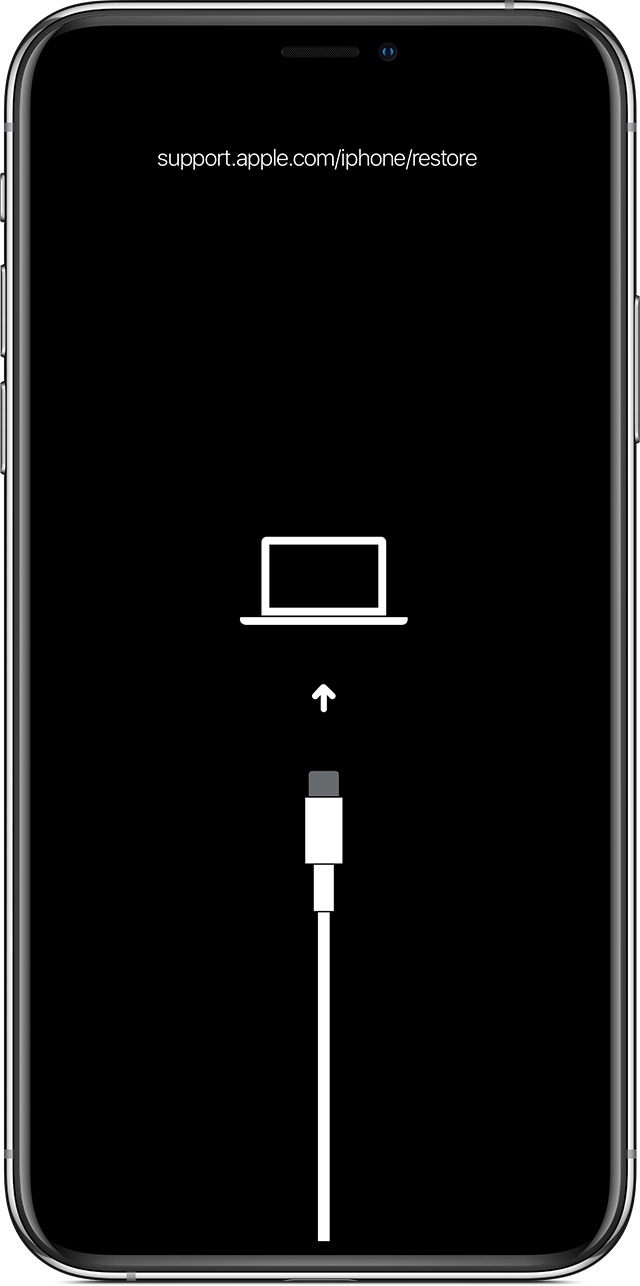
Modo DFU
El modo DFU significa Modo de actualización del firmware del dispositivo. Proporciona un acceso más privilegiado a su dispositivo iOS, permitiendo que Finder o iTunes interactúen con el firmware del iPhone. Este modo es útil para problemas más intrincados como un problema persistente de 'no servicio'.
Notas importantes para el modo DFU:
-
Erase de datos: el uso de modo DFU borrará completamente los datos de su iPhone.
-
Proceso técnico: es más técnico y debe usarse con cautela.
-
Riesgo de daño: el uso incorrecto del modo DFU puede dañar su iPhone.
Nota: La recuperación y el modo DFU tienen procesos de entrada similares, por lo que presta atención cuidadosa al proceder con cualquier método.
Resumen
En conclusión, abordar el problema de 'no servicio' en su iPhone implica una gama de soluciones, desde soluciones simples como alternar el modo de avión hasta métodos más avanzados como restaurar el dispositivo utilizando modos de recuperación o DFU.
Si bien estos pasos pueden resolver efectivamente los problemas de conectividad, proceda con cautela, especialmente con procesos técnicos como el modo DFU. ¡Gracias por leer!